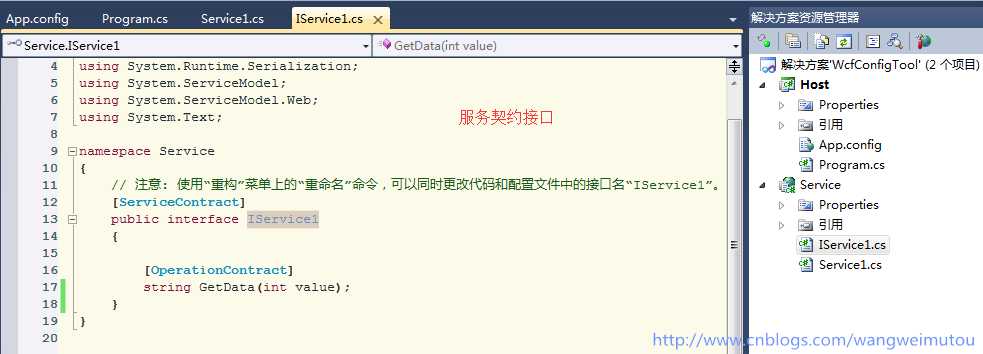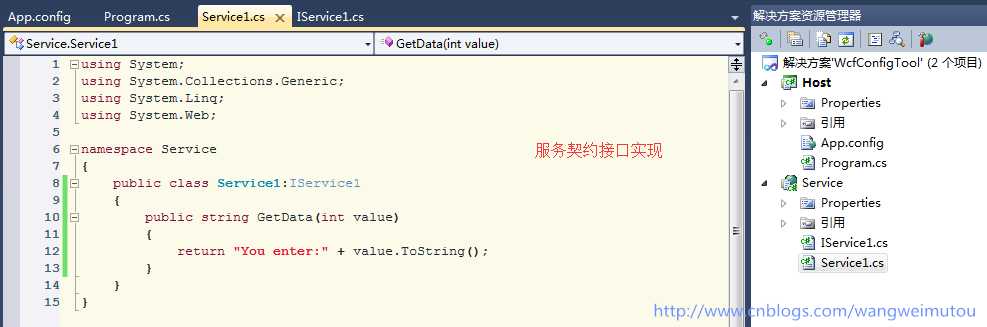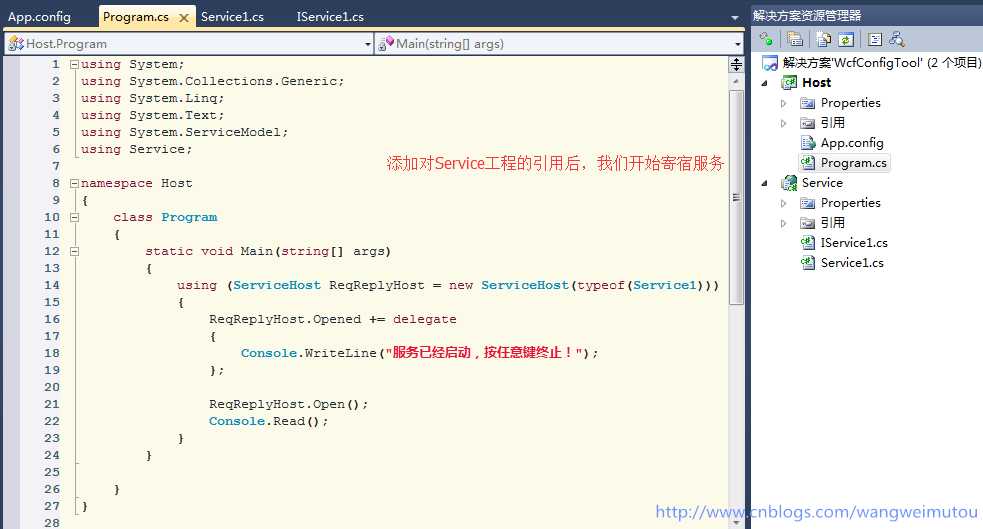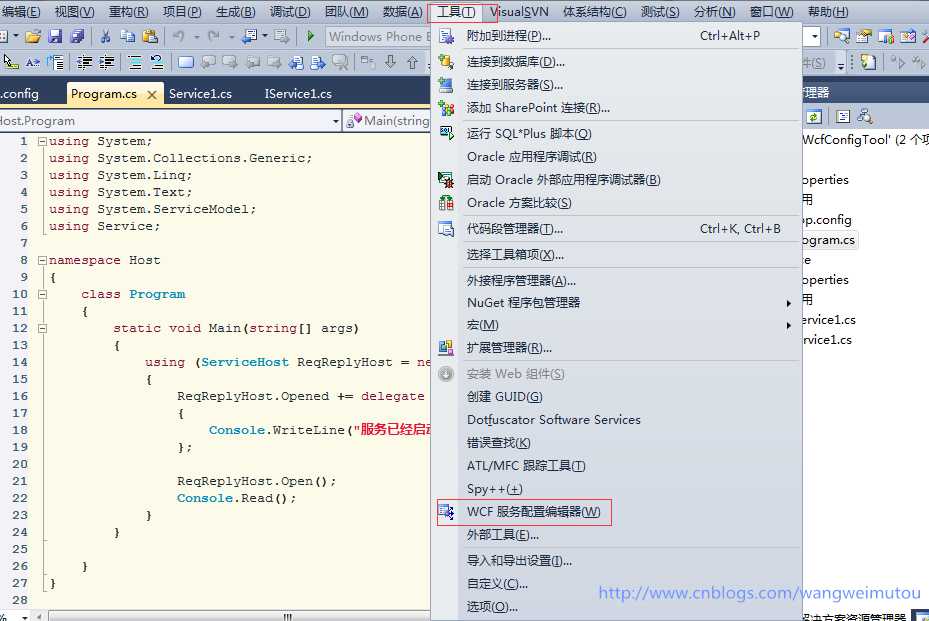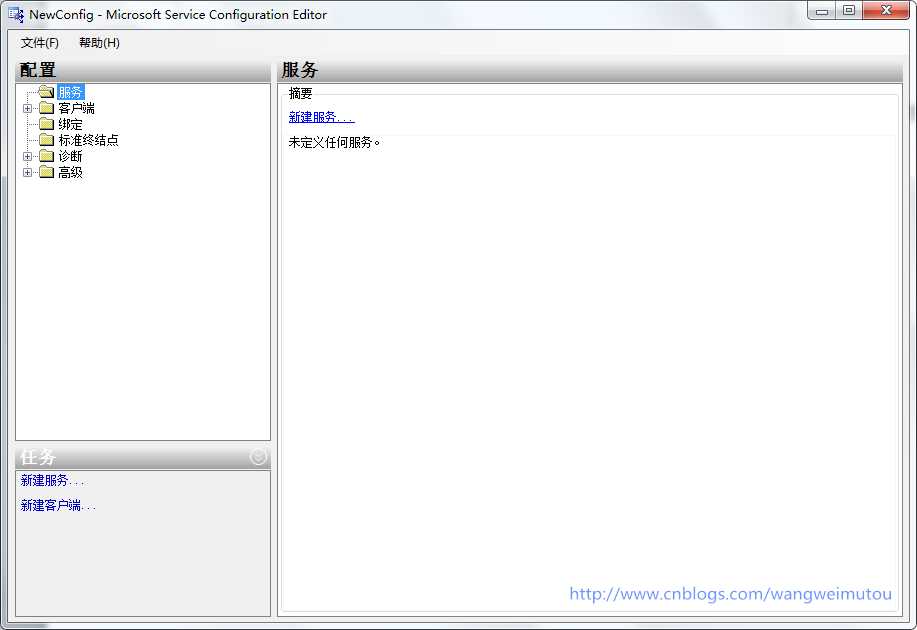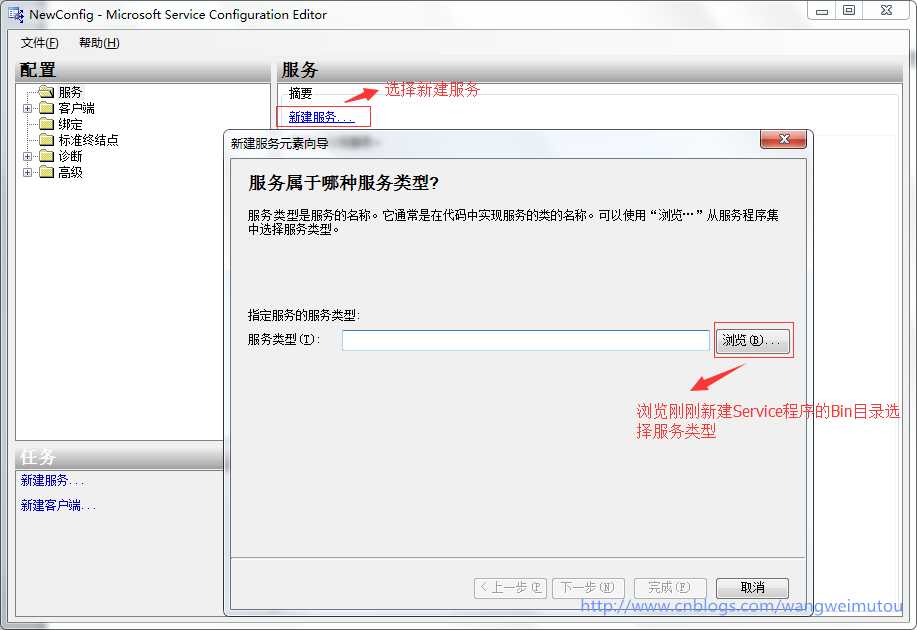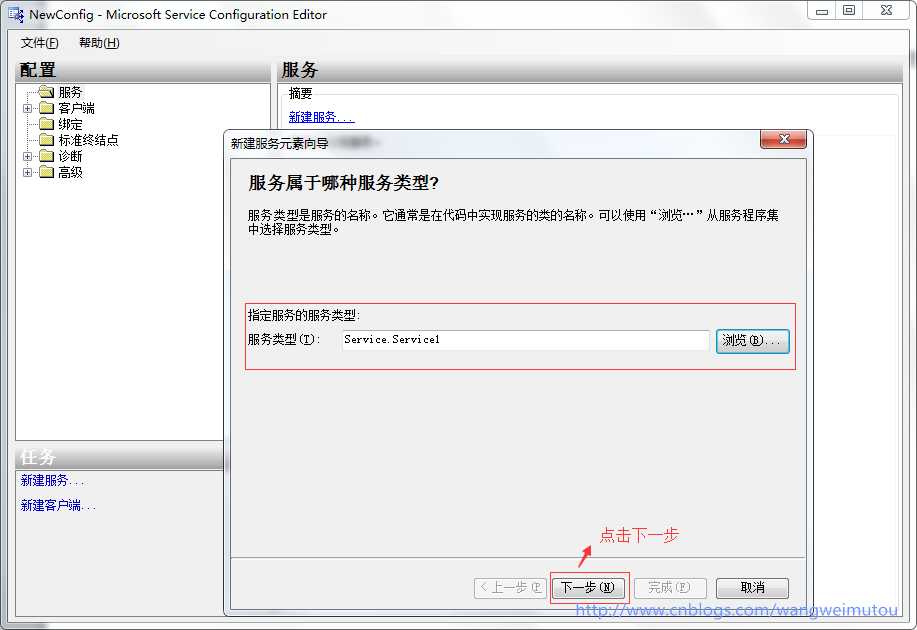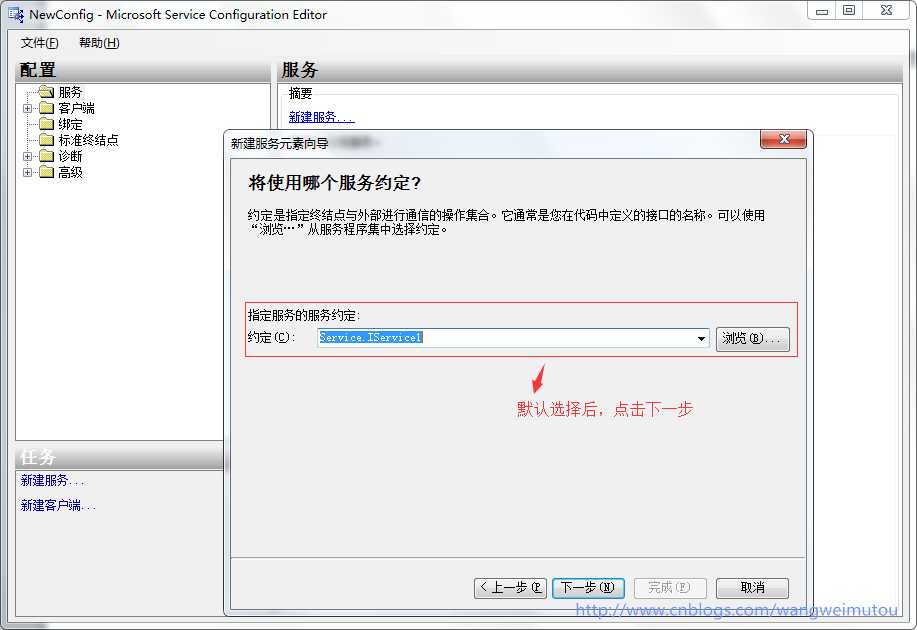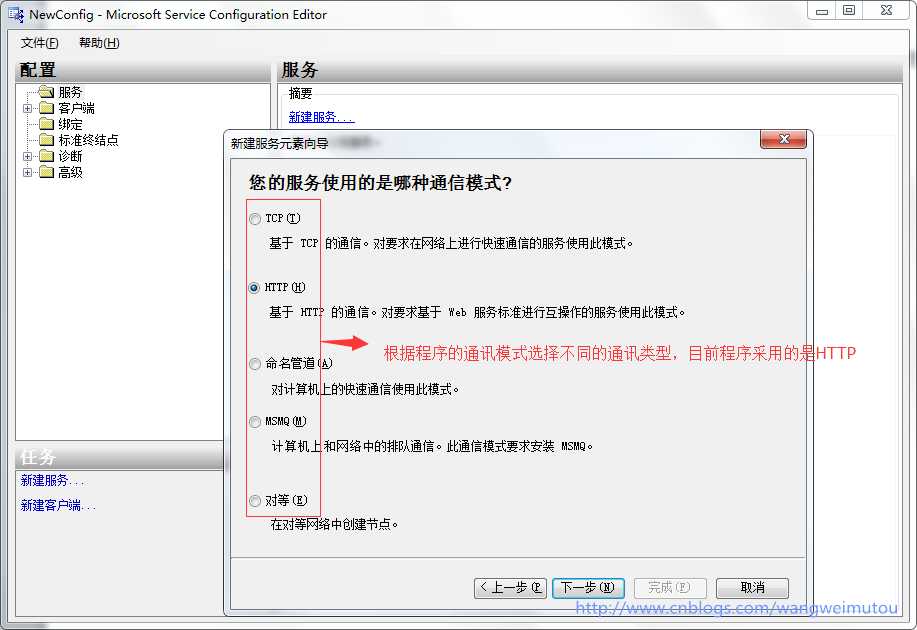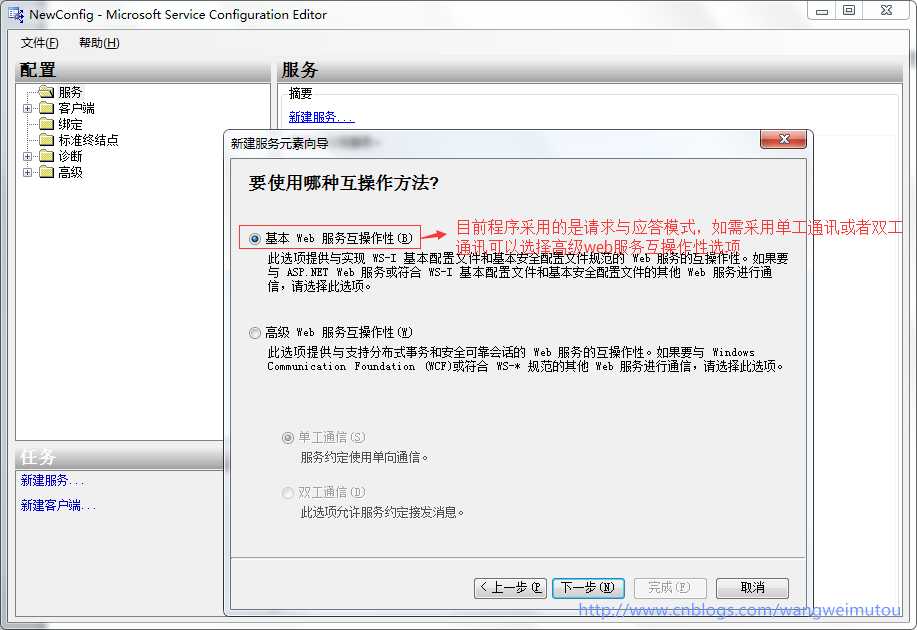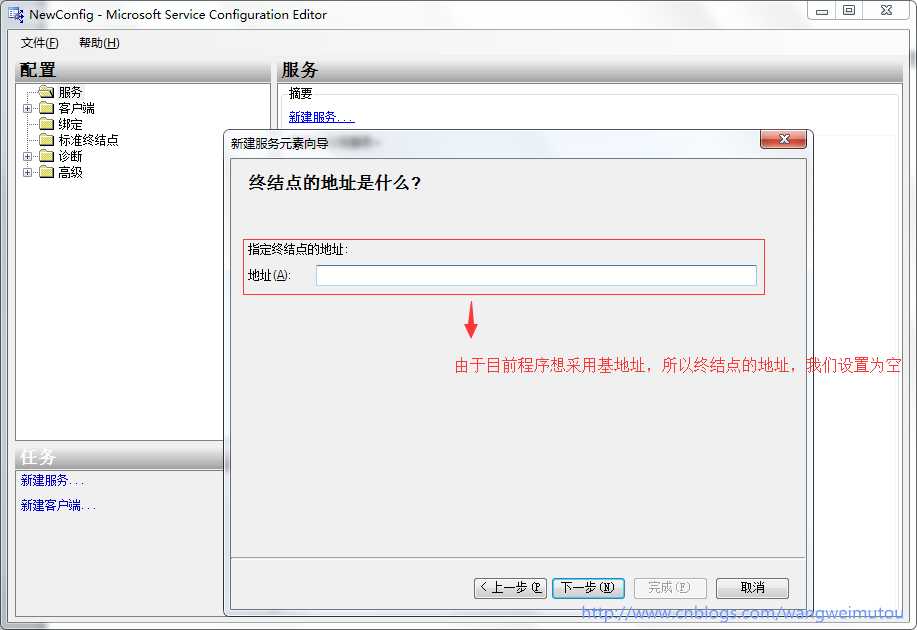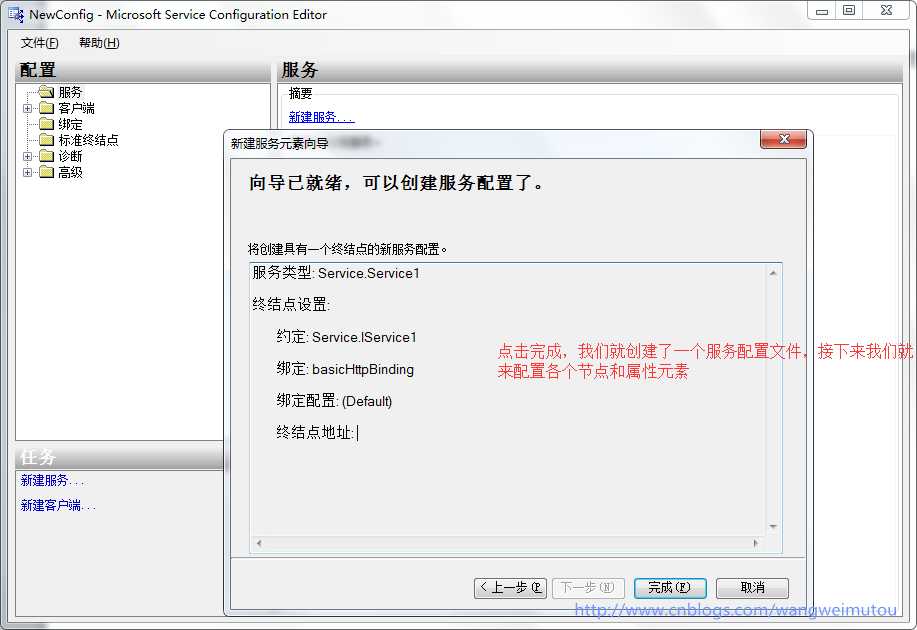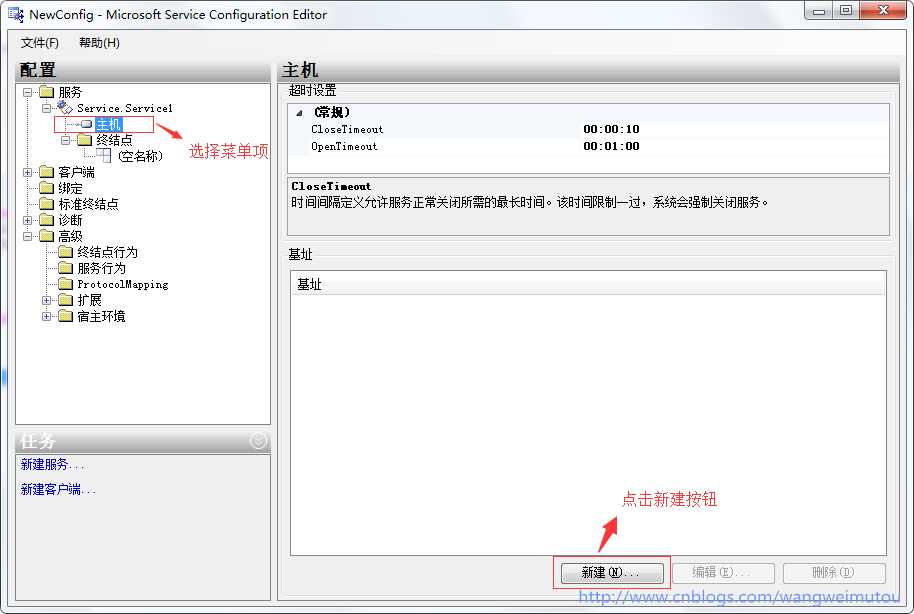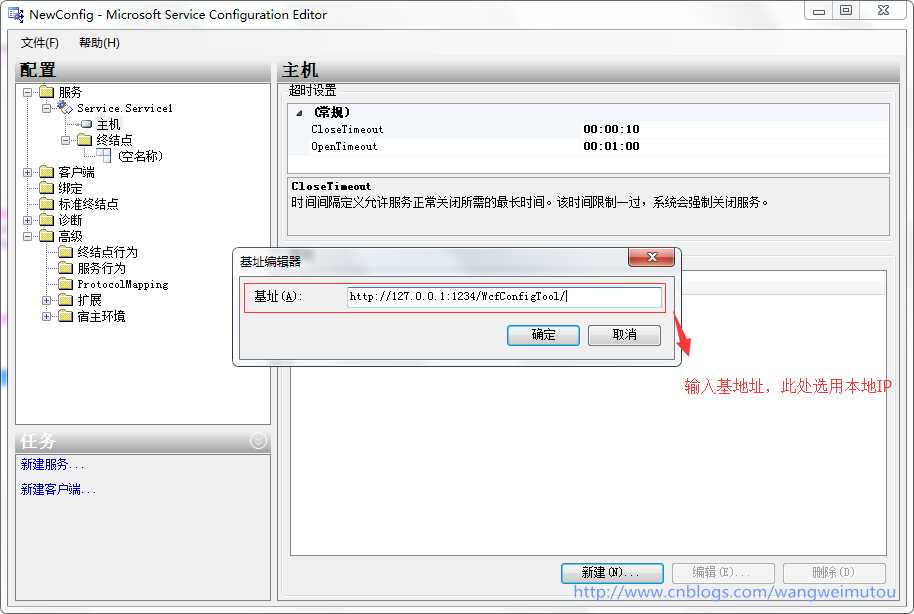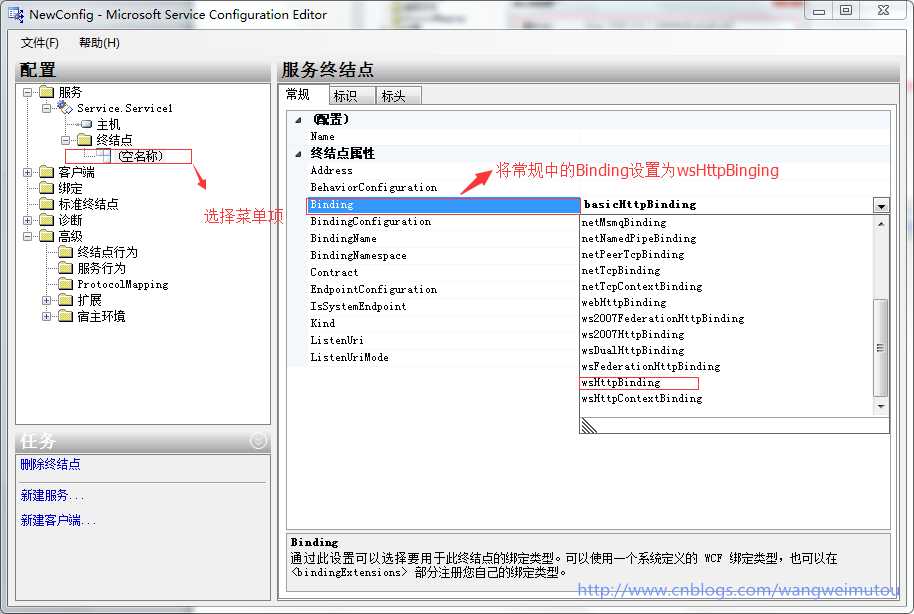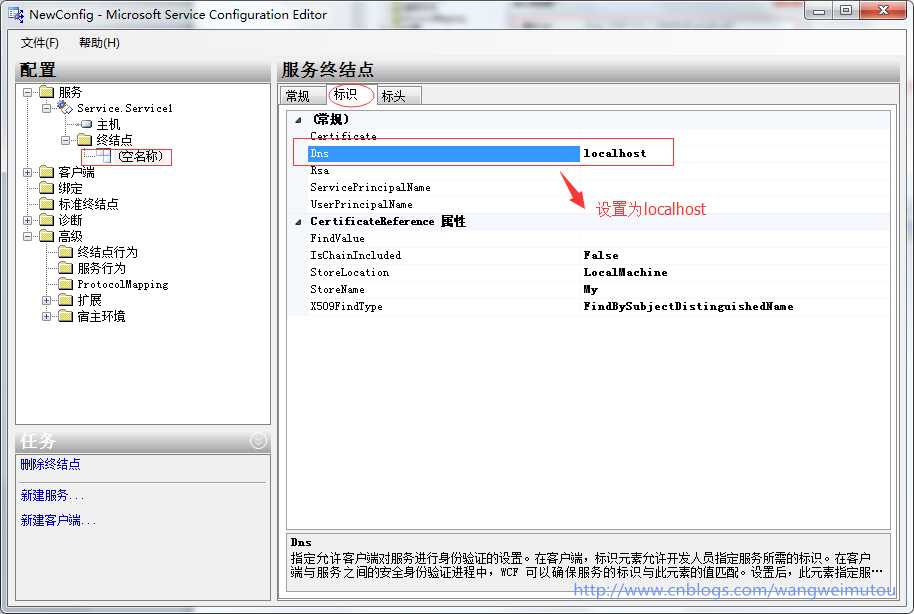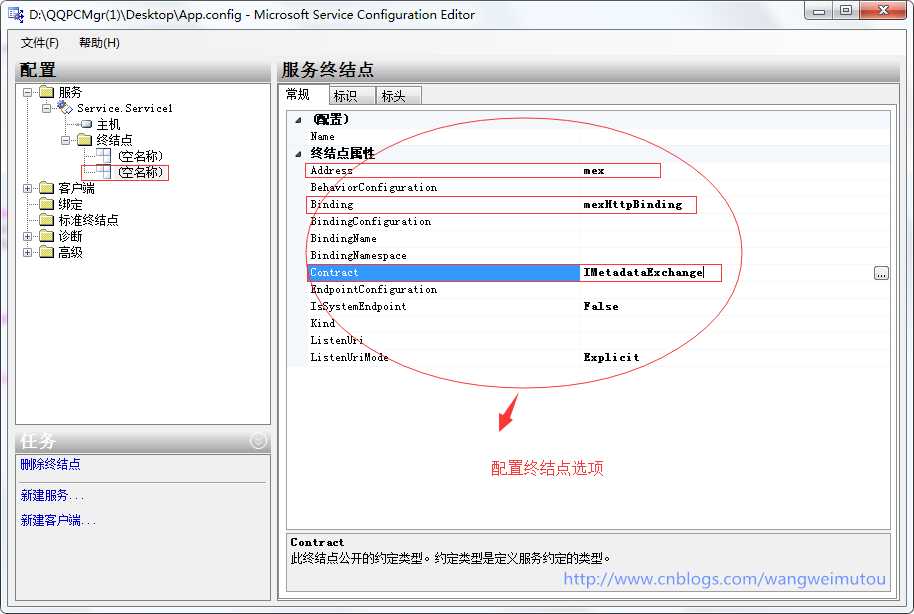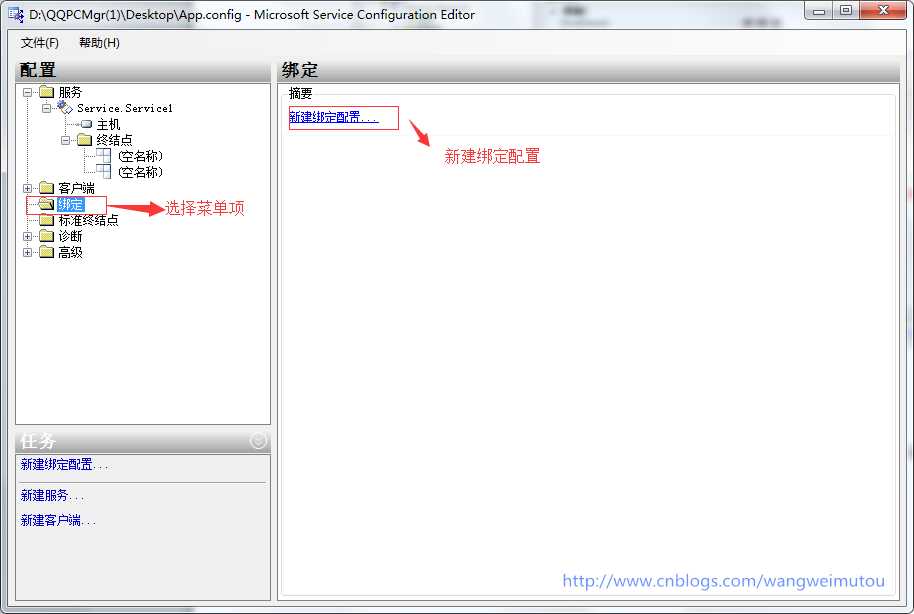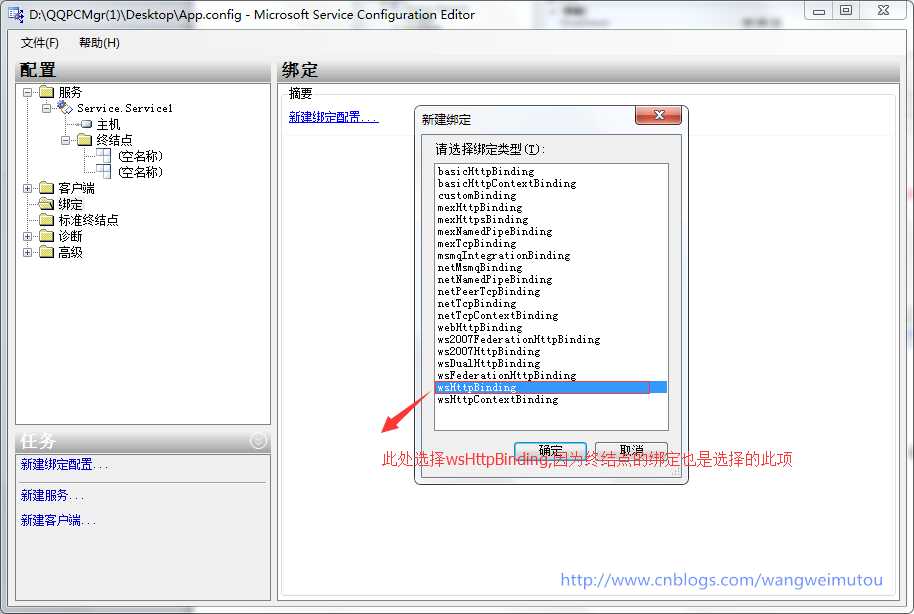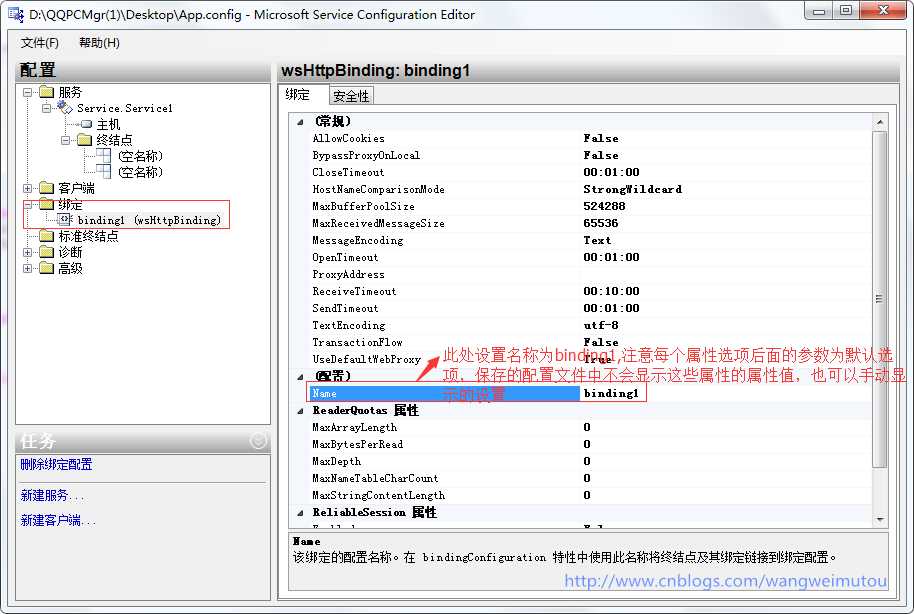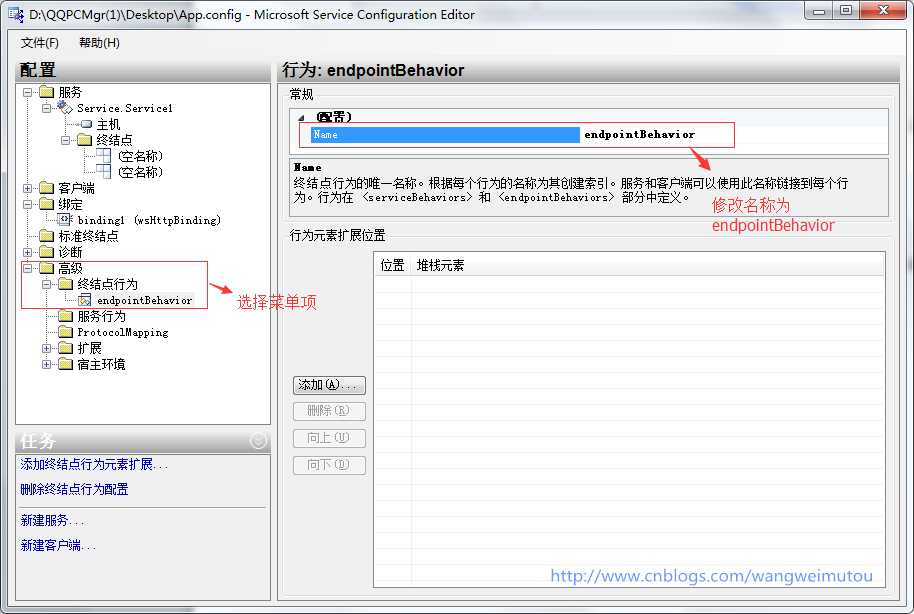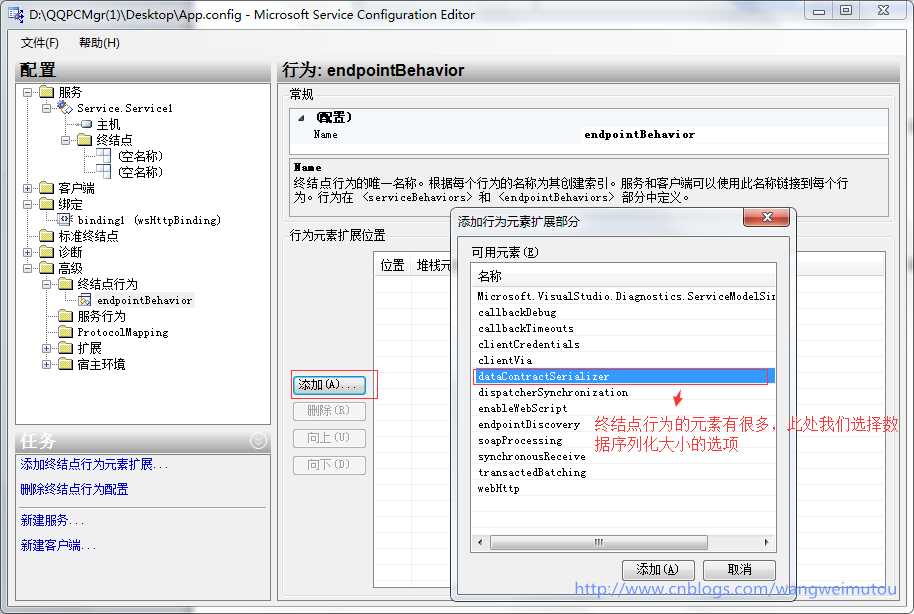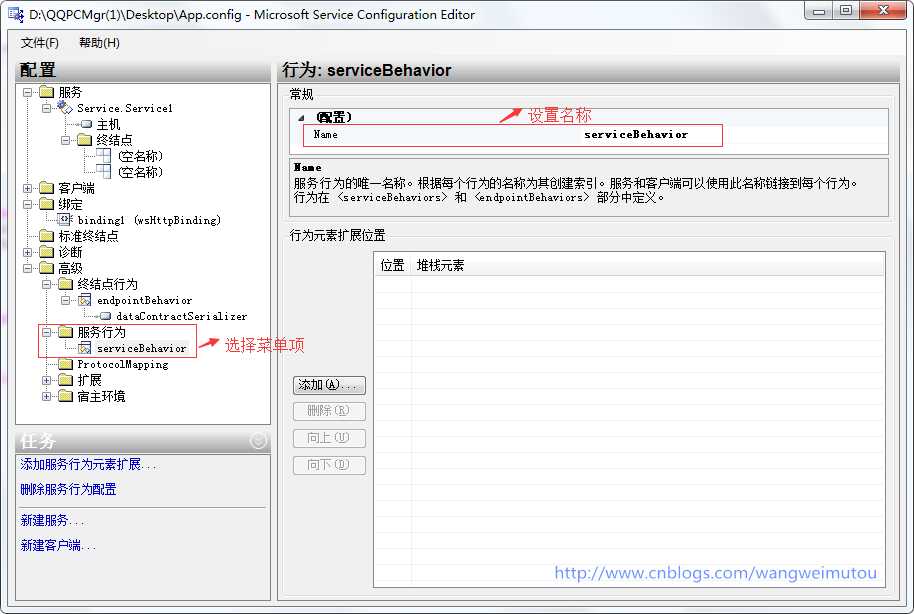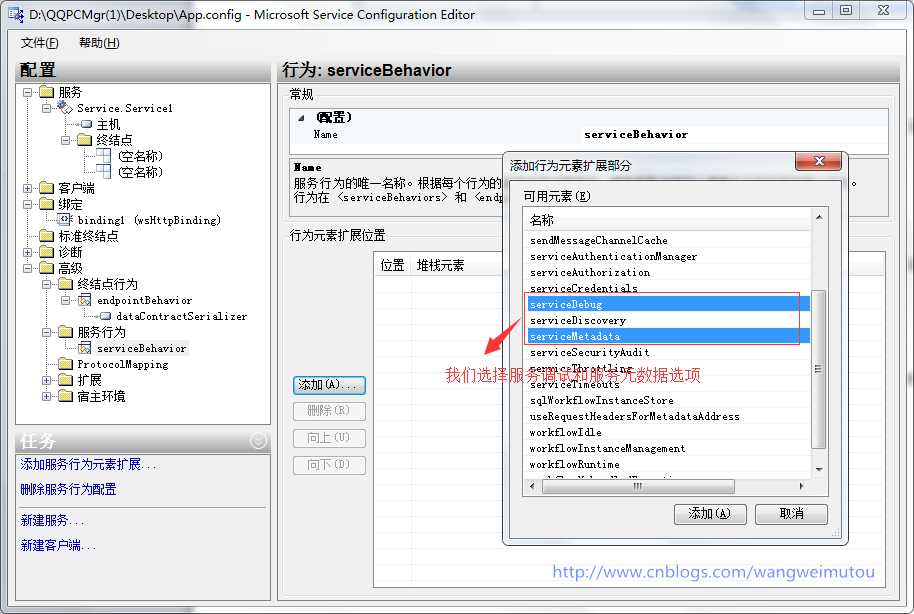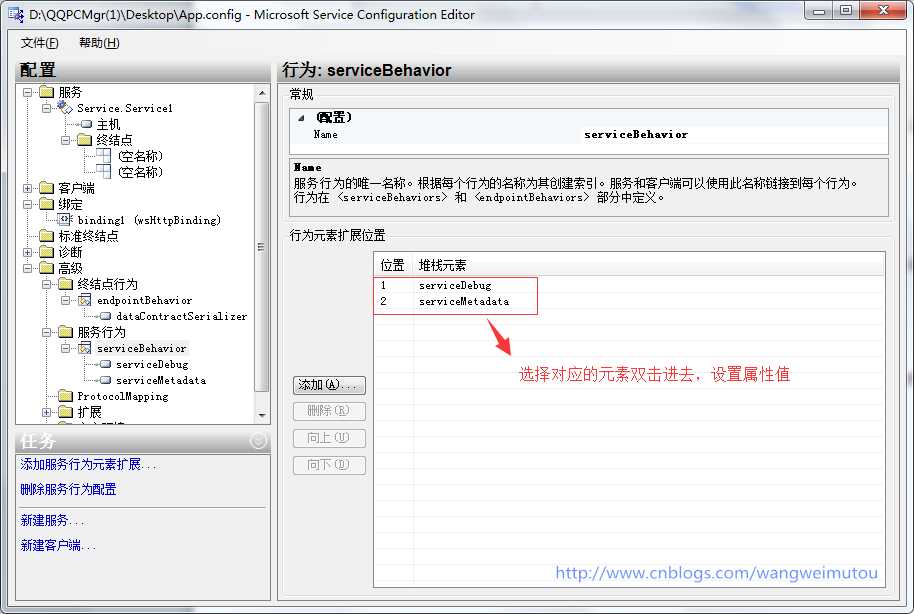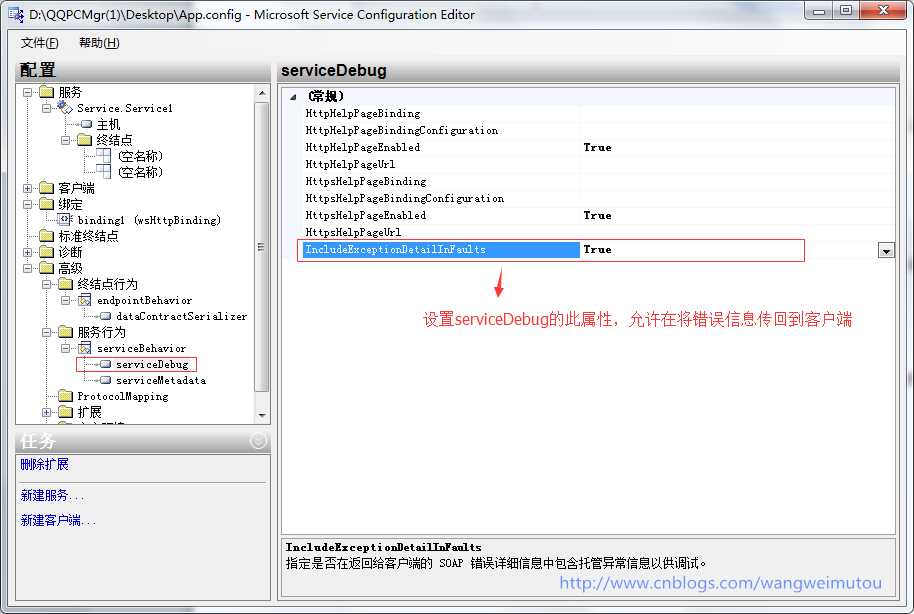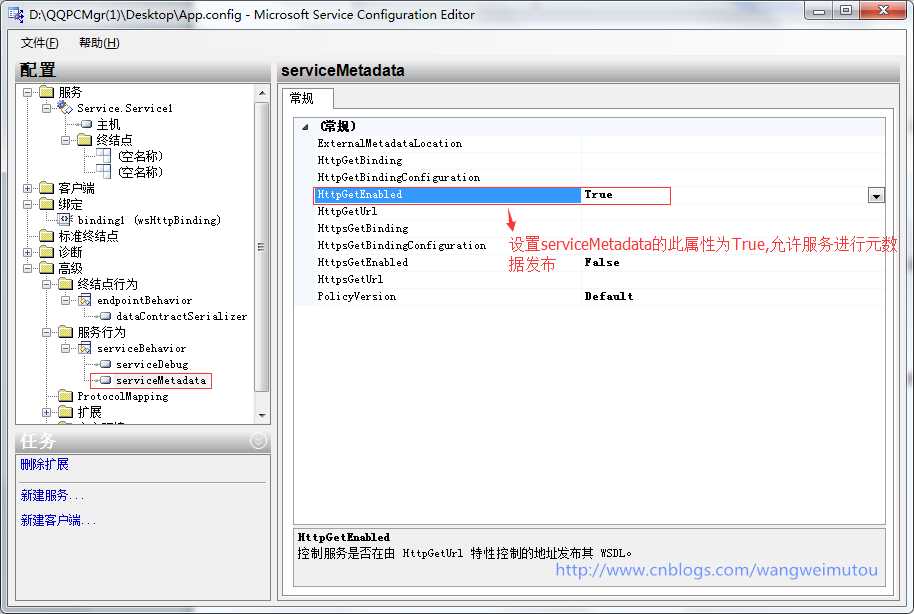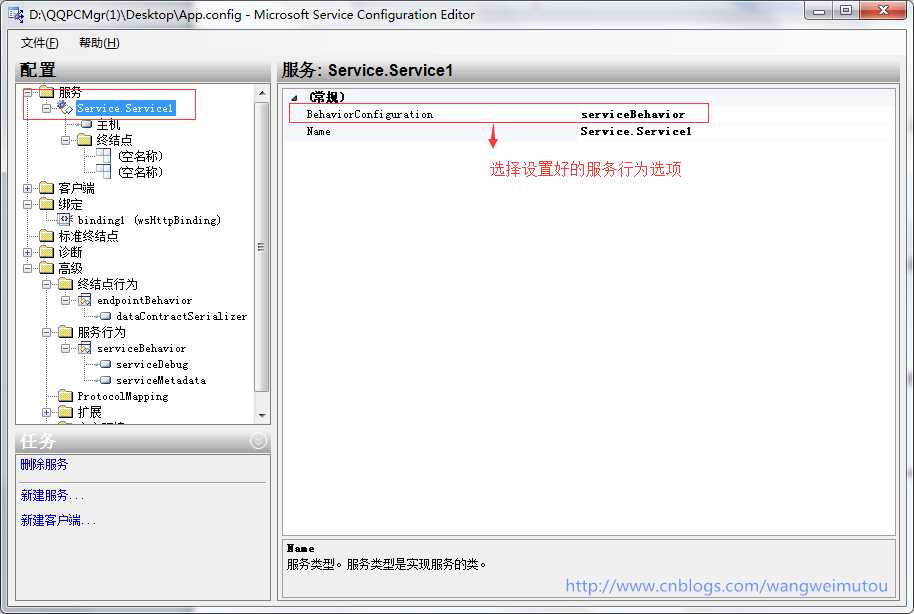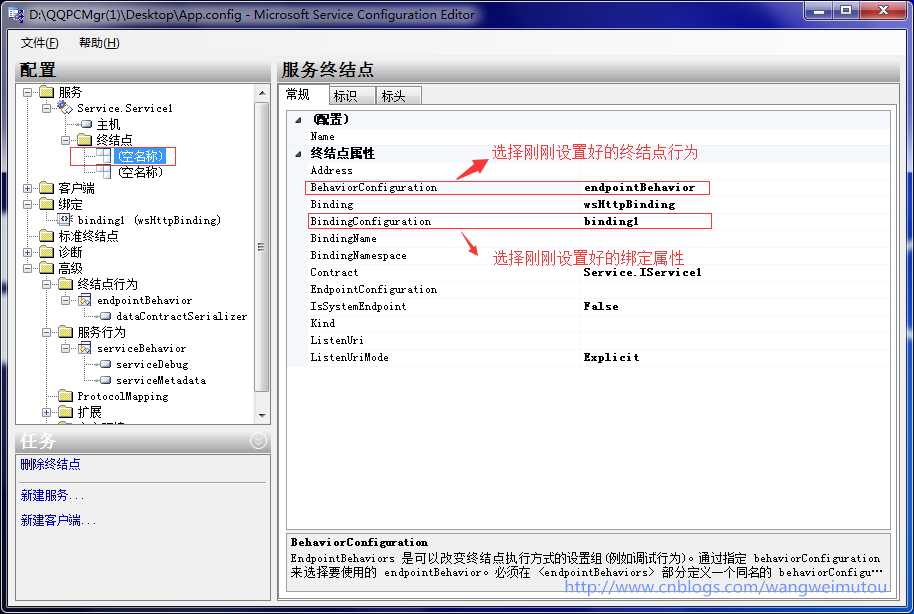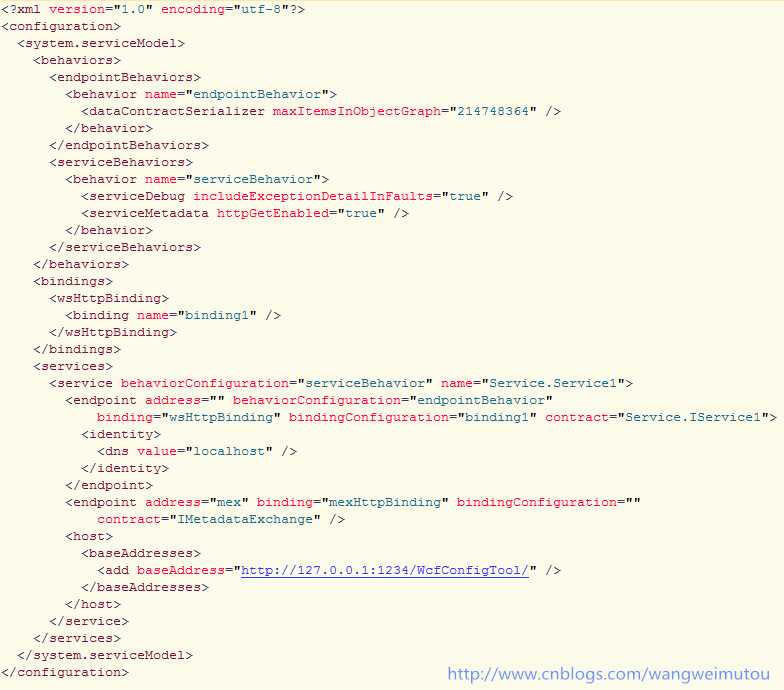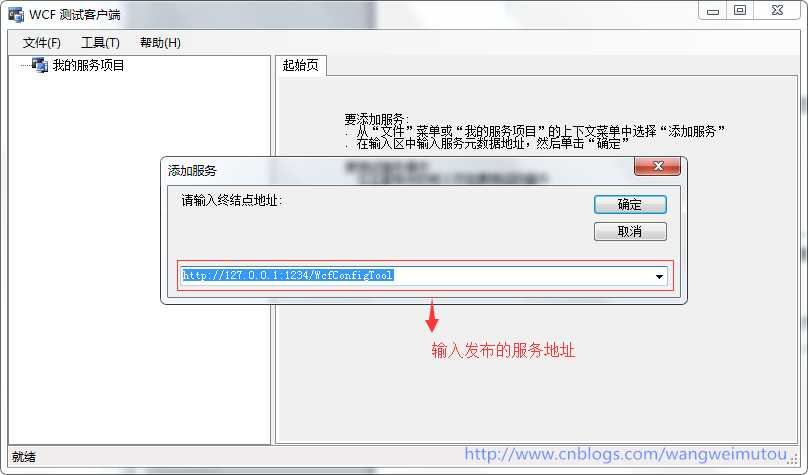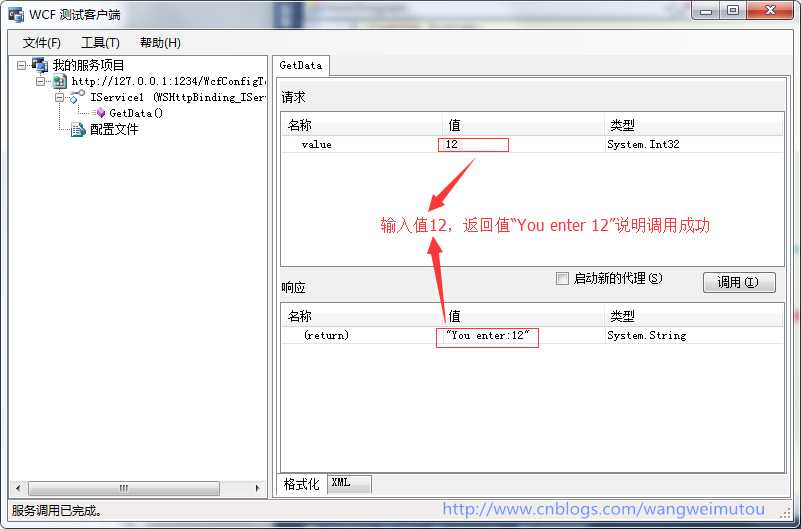在上一篇WCF服务配置中,文章讲解了WCF的配置所需要的基本节点和属性构造,但是对于初学者的我们在编写程序的时候,往往对这些节点的位置和属性不是特别清楚,所以就导致我们的因配置文件错误而不能运行服务程序。Visual studio 针对服务配置提供了一个可视化的配置界面(Microsoft Service Configuration Editor),极大的方便开发者进行服务配置,接下来将演示如何对一个WCF服务程序进行配置:
1.新建解决方案WcfConfigTool,添加一个类库类型的Service程序以及一个控制台应用的Host程序,各文件的代码如下图所示:
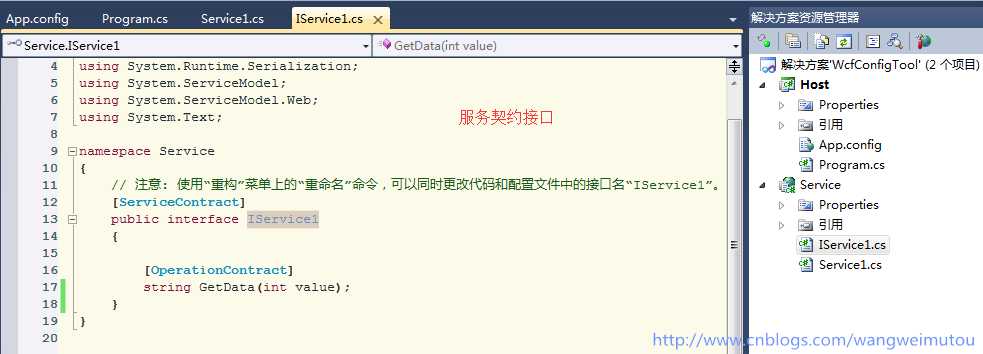
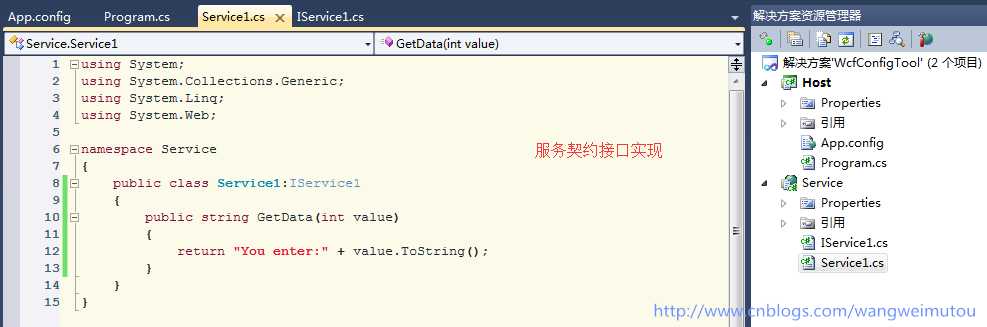
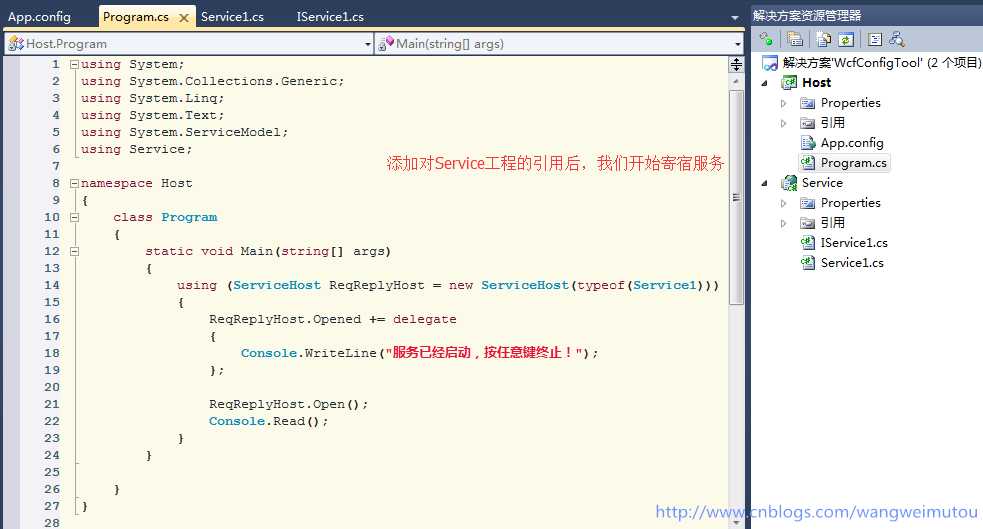
2.通过WCF服务配置编辑器(Microsoft Service Configuration Editor)来配置服务程序,选择visual studio 菜单中的工具选项下的WCF服务配置编辑器,点击即可打开。
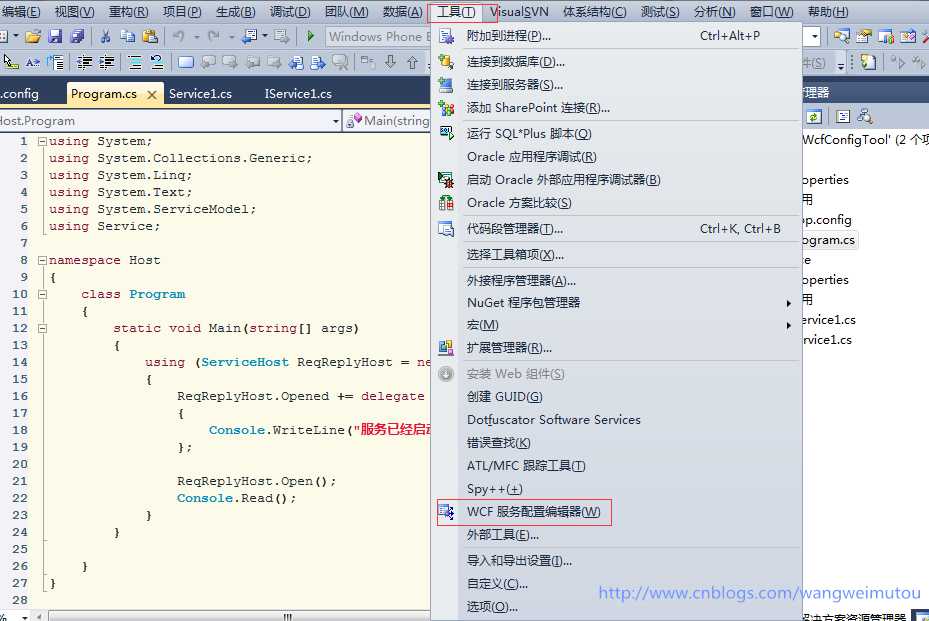
3.打开编辑器后,选择文件->新建配置,打开配置界面,我们就可以配置服务了。
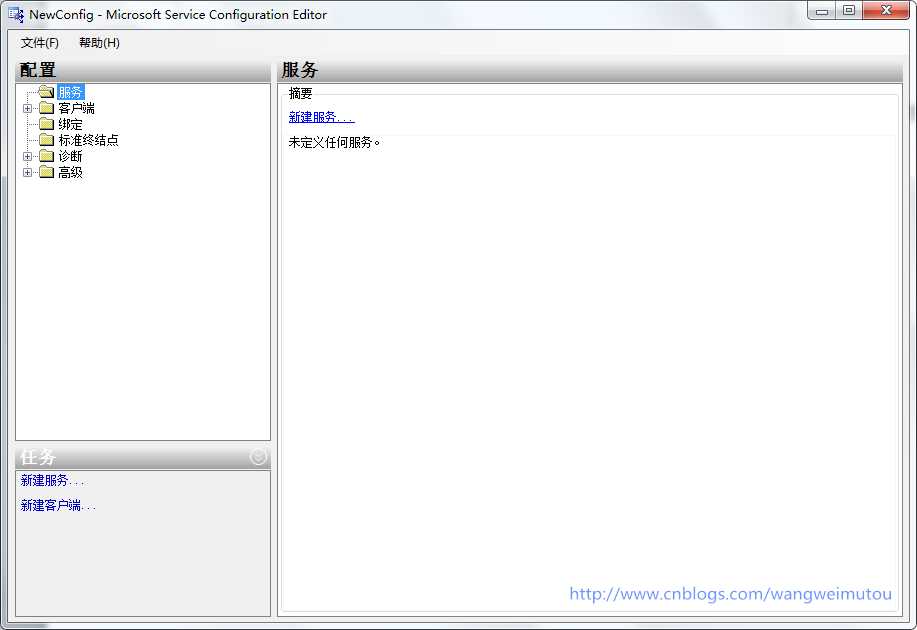
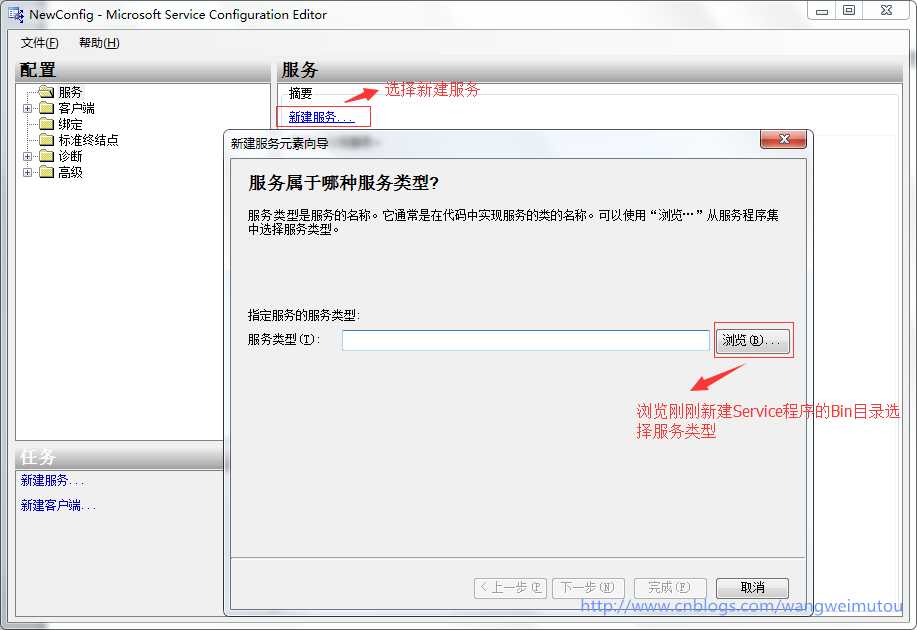
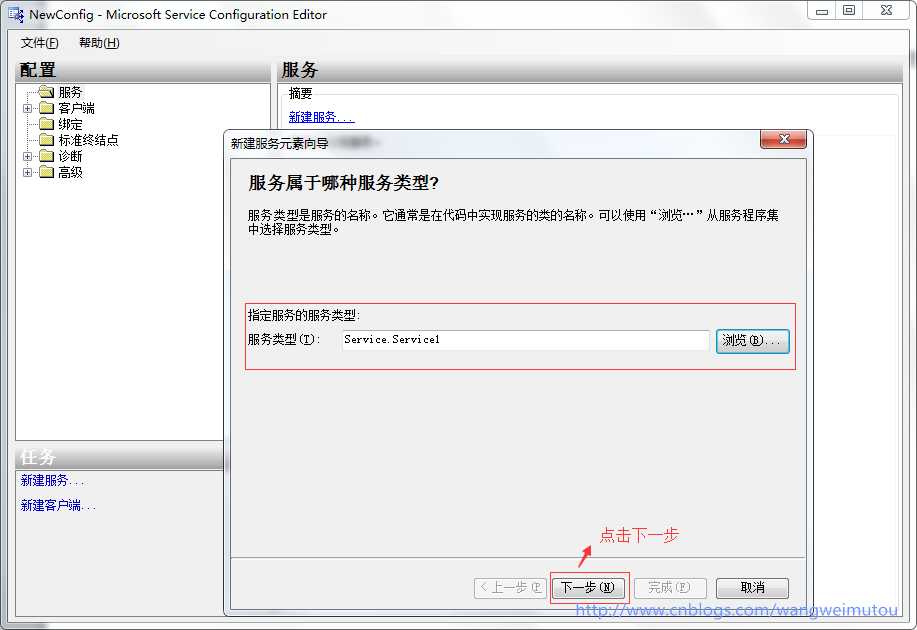
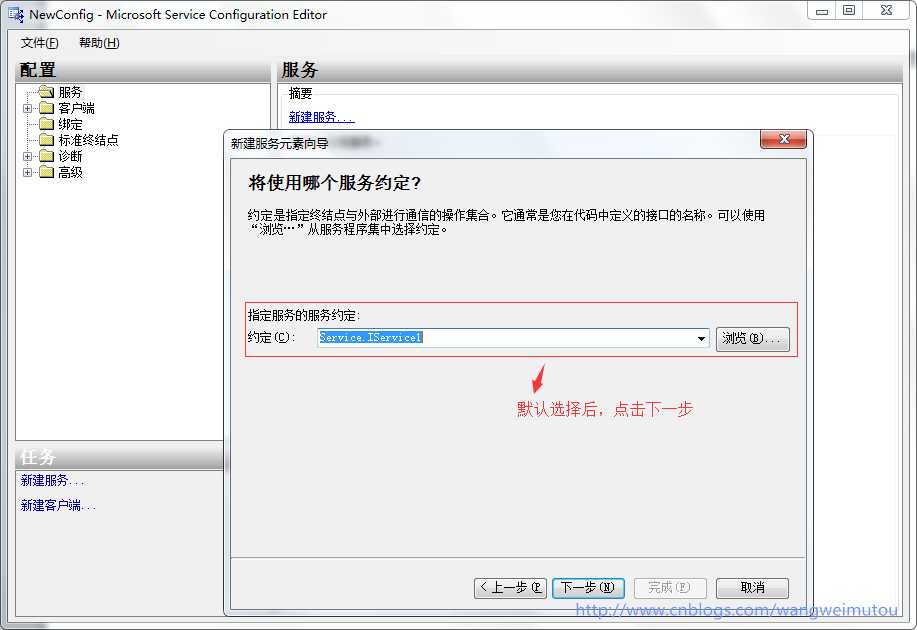
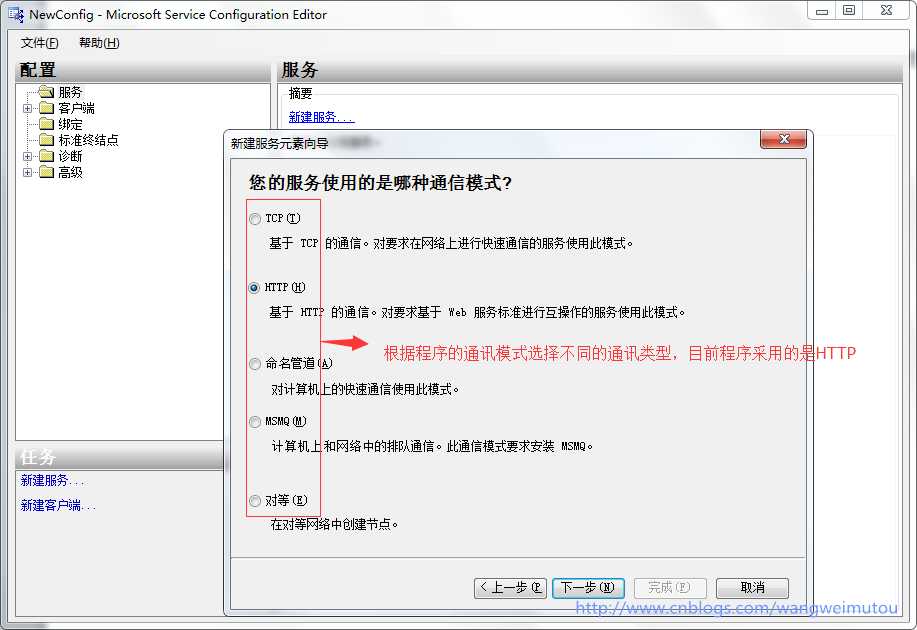
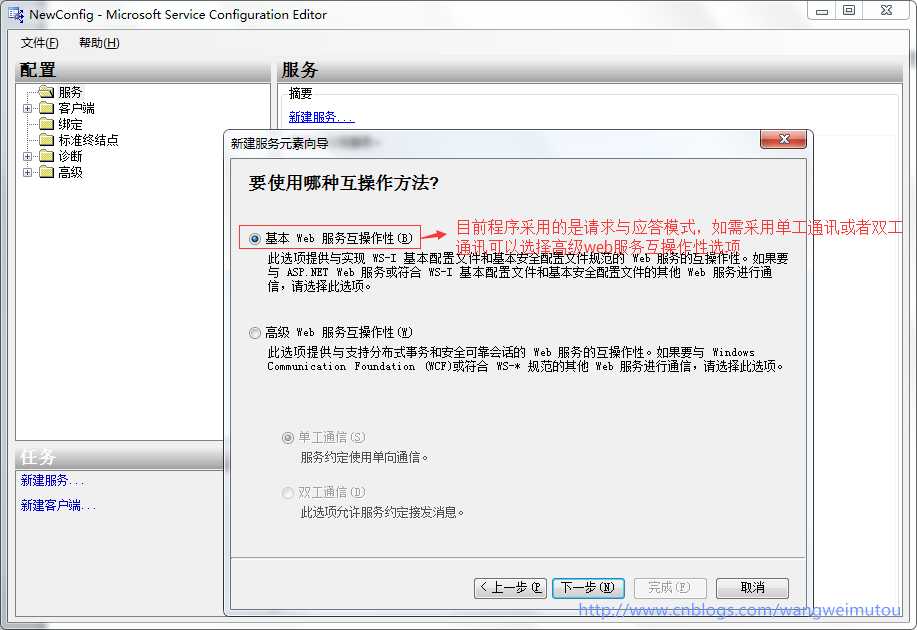
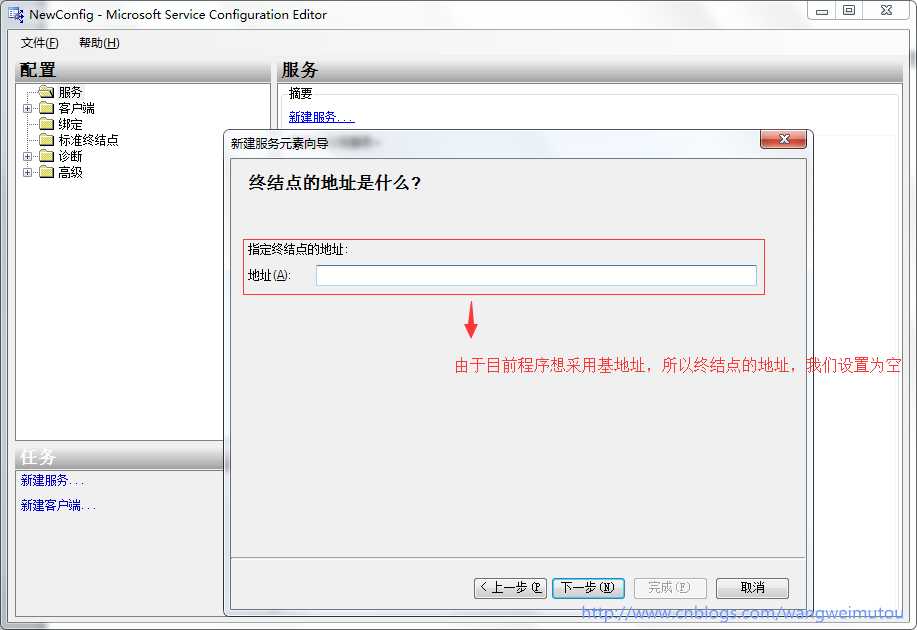
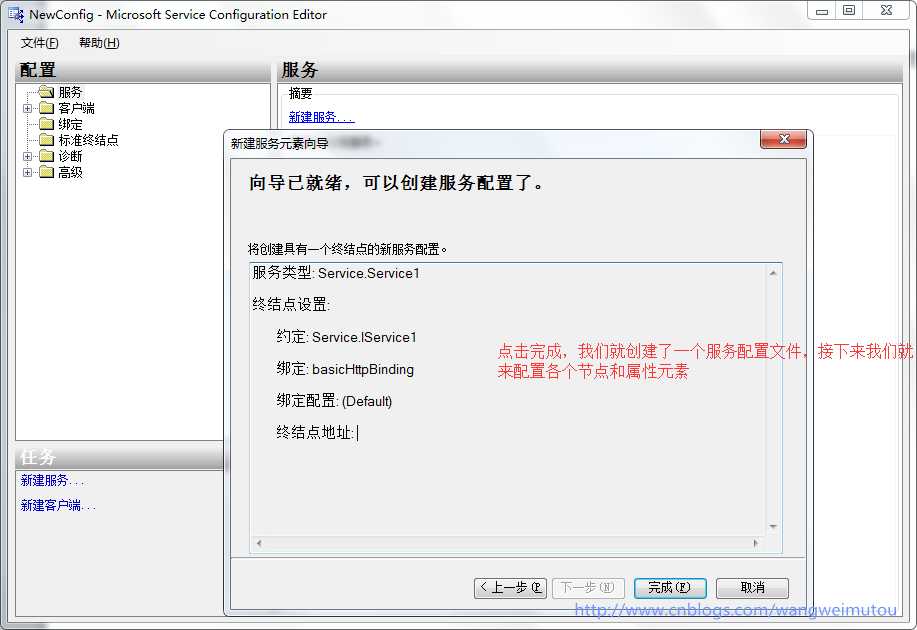
4.配置服务的基地址,点击左边服务菜单项的主机选项,然后点击右下角的新建按钮添加基地址。
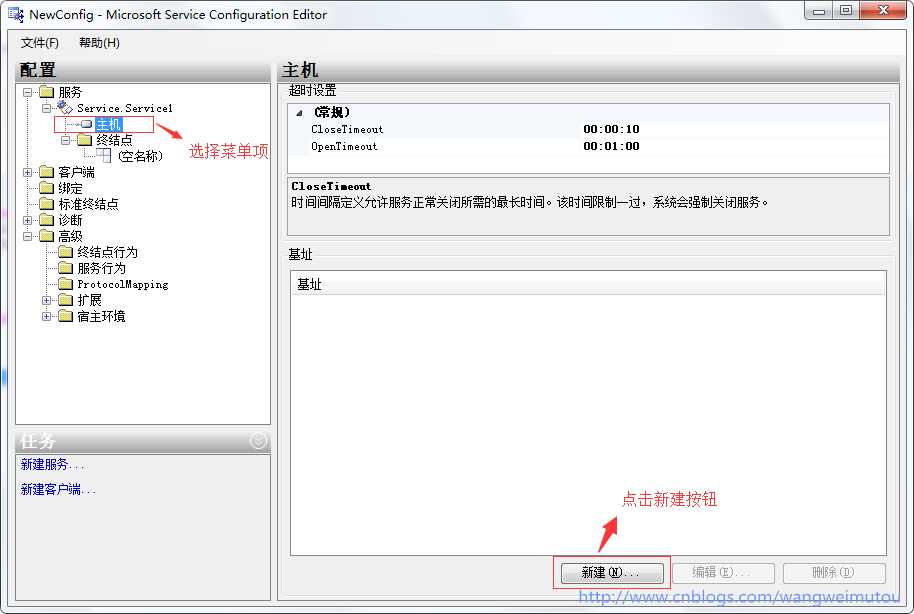
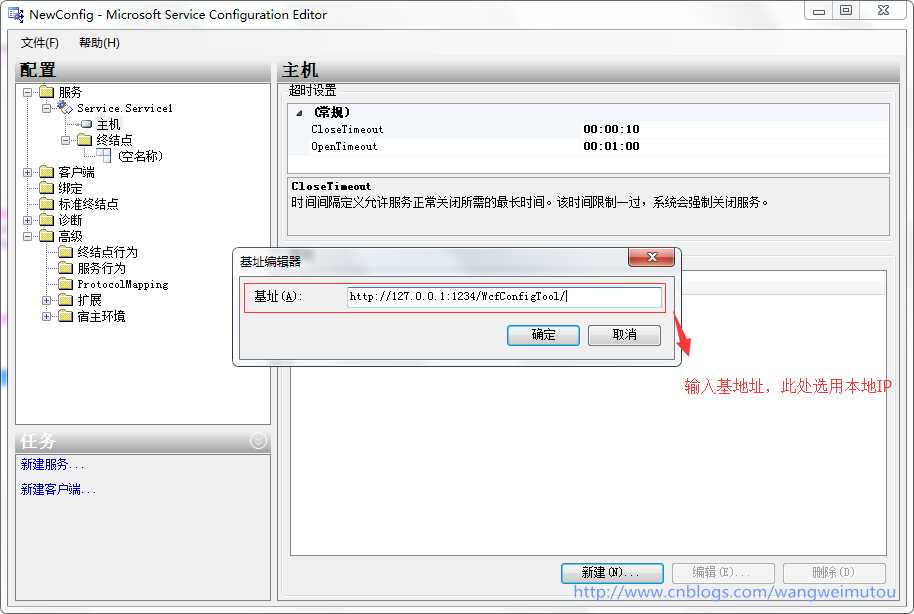
5.修改默认终结点的绑定类型为wsHttpBinding,把标识中的DNS设置为Localhost.
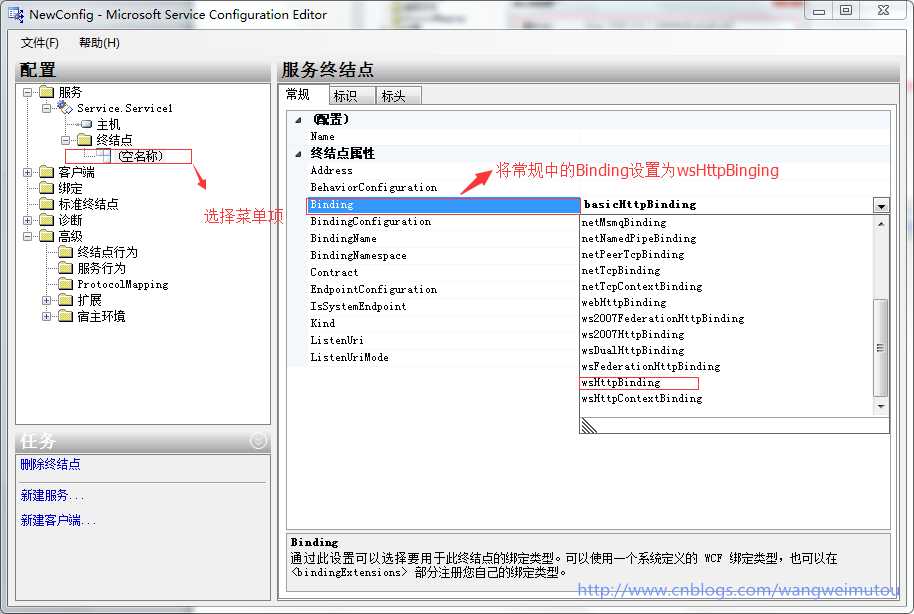
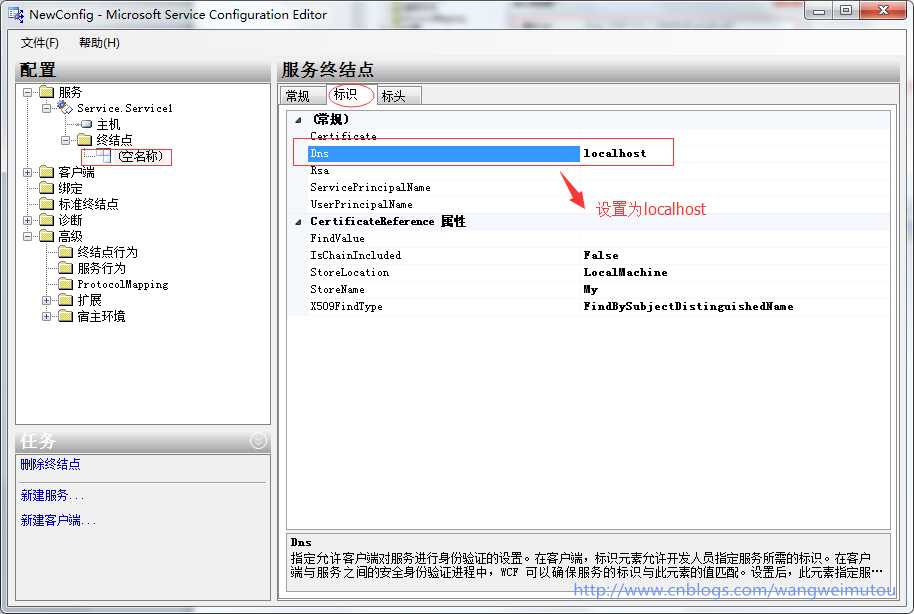
6.添加元数据终结点配置,选择左侧终结点菜单选项,右键选择新建服务终结点。设置Address为mex,Binding 设置为mexHttpBinding,Contract设置为IMetadataExchange
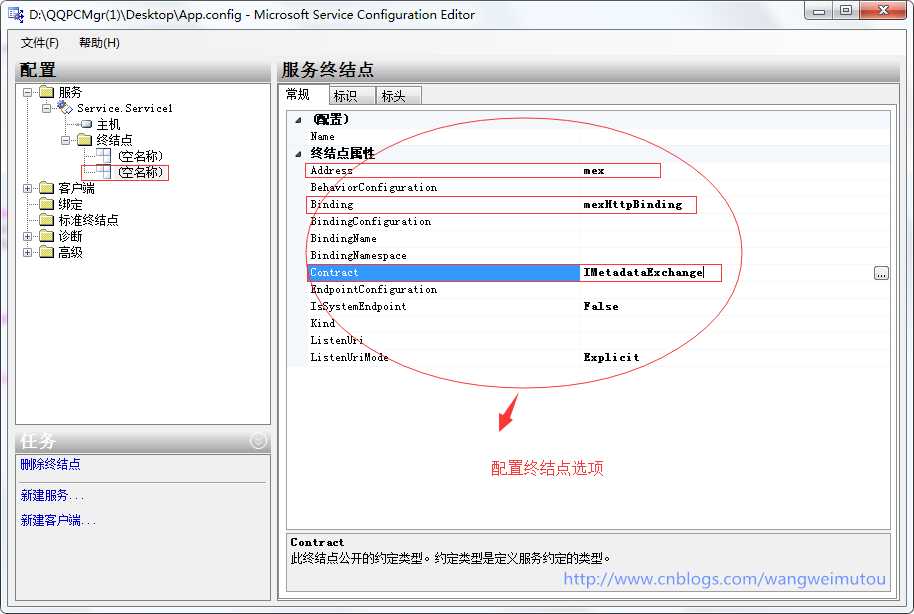
7.添加绑定配置,选择左侧的绑定菜单项,新建绑定配置
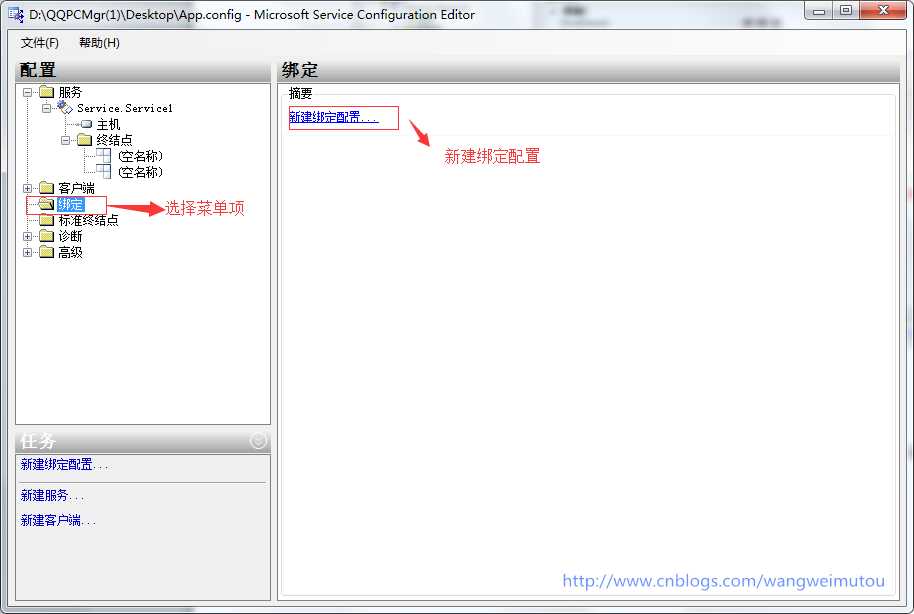
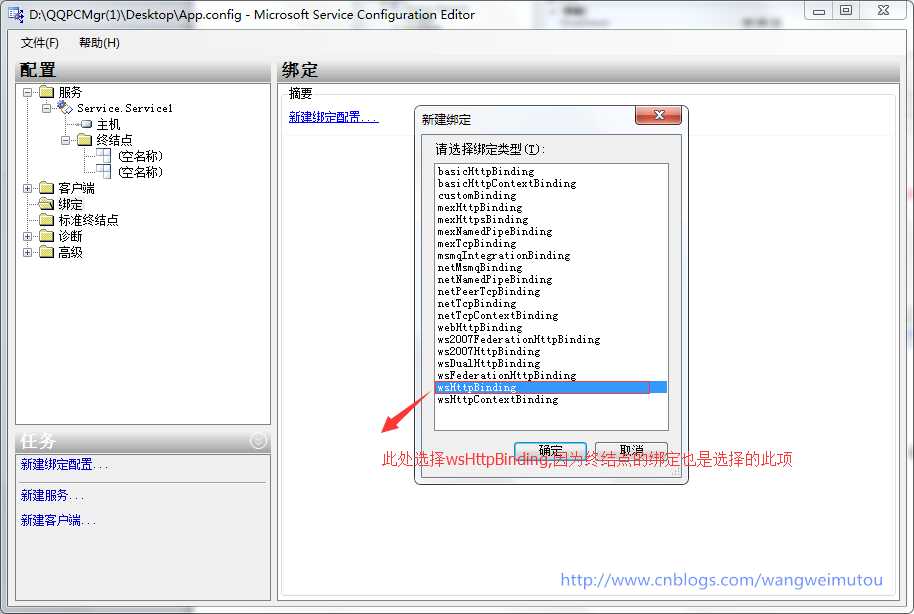
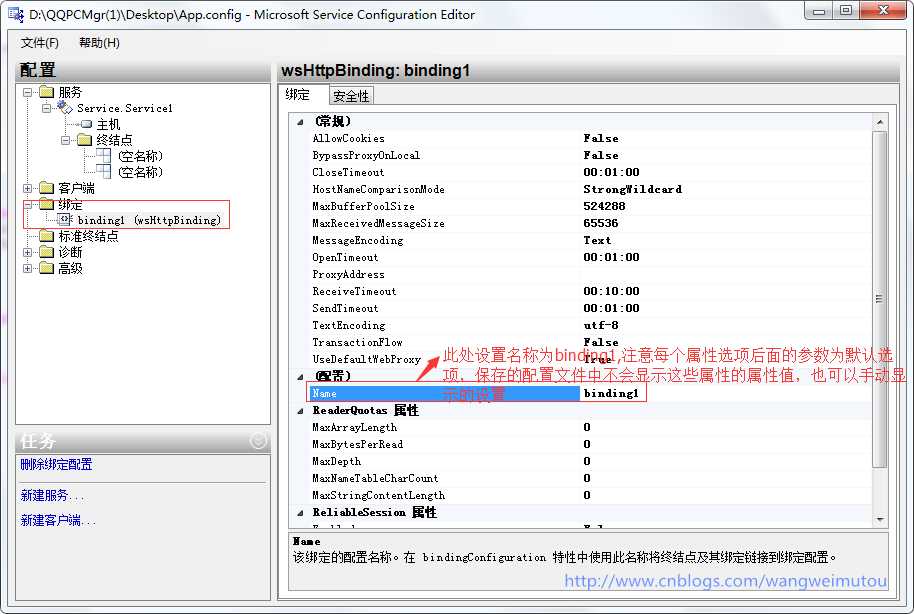
8.配置终结点行为,选择左侧的高级选项的终结点行为配置新建终结点行为配置,将名称设置为endpointBehavior,点击添加按钮添加终结点行为
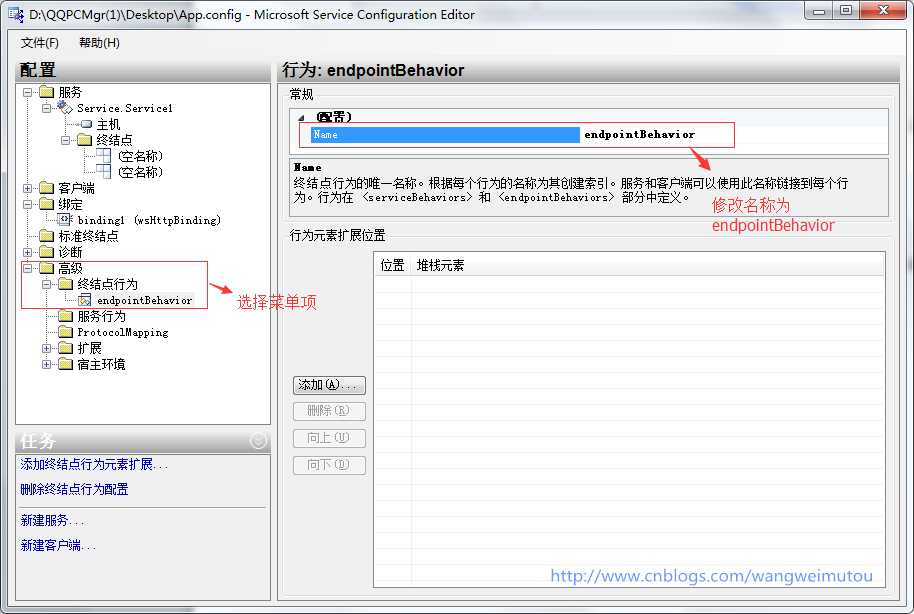
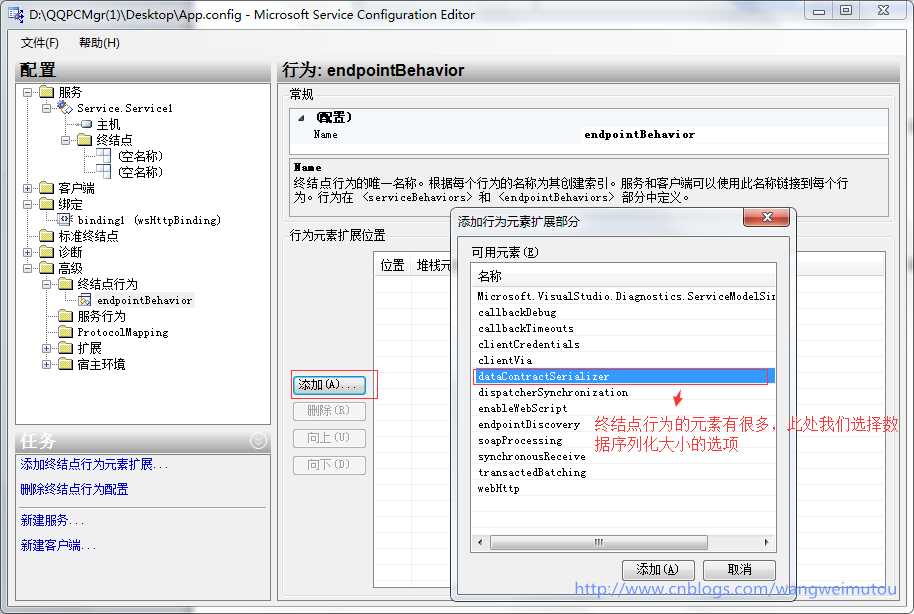

9.添加服务行为配置,选择左侧服务行为菜单项新建服务行为配置。设置名称为serviceBehavior,点击添加按添加服务行为。
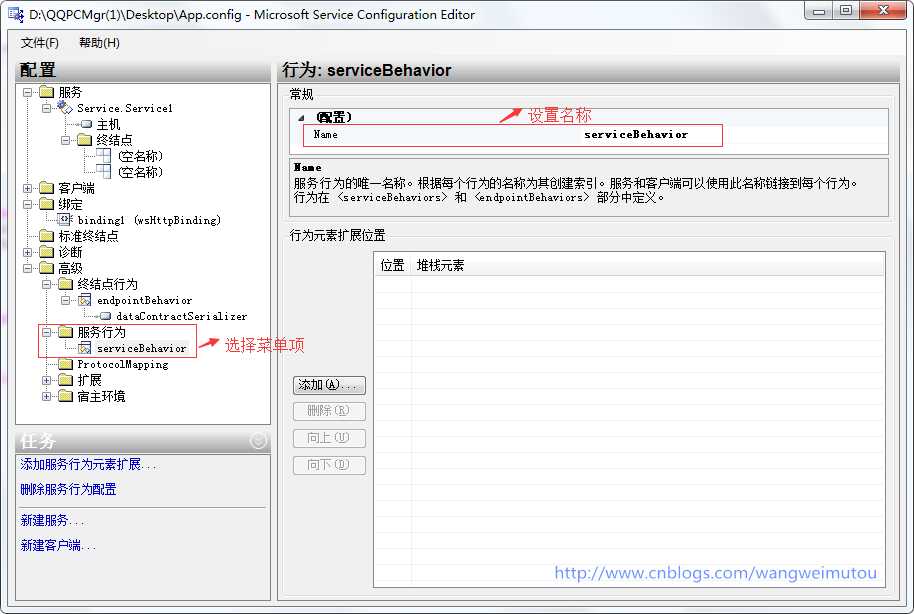
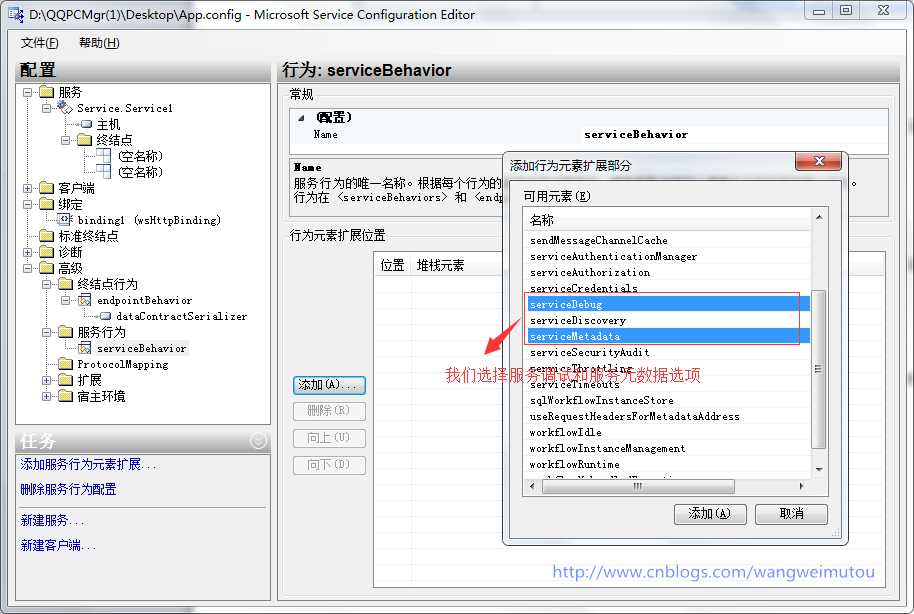
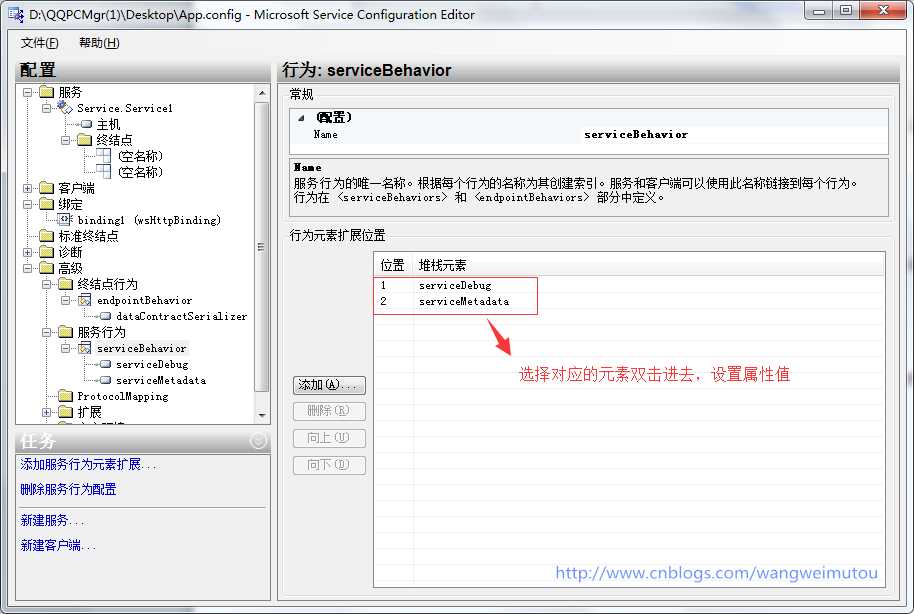
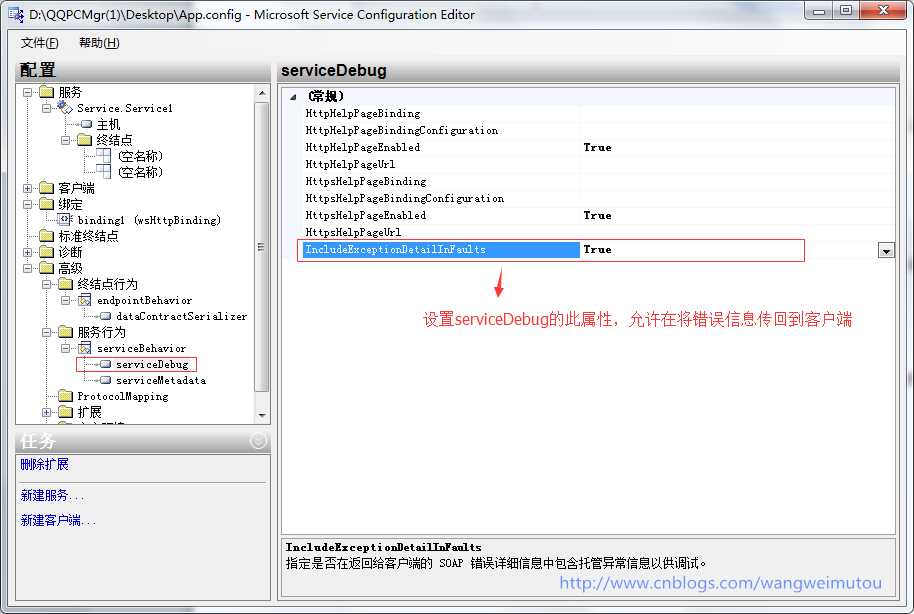
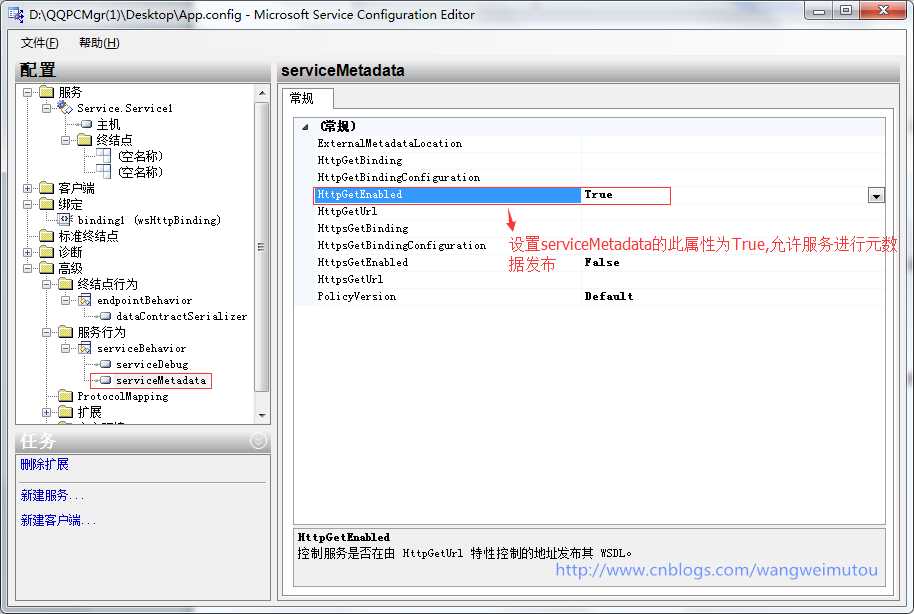
10.为服务选择BehaviorConfiguration的选项为serviceBehavior。点击左侧的Service.Service1选择,将右侧的BehaviorConfiguration选择设置为serviceBehavior
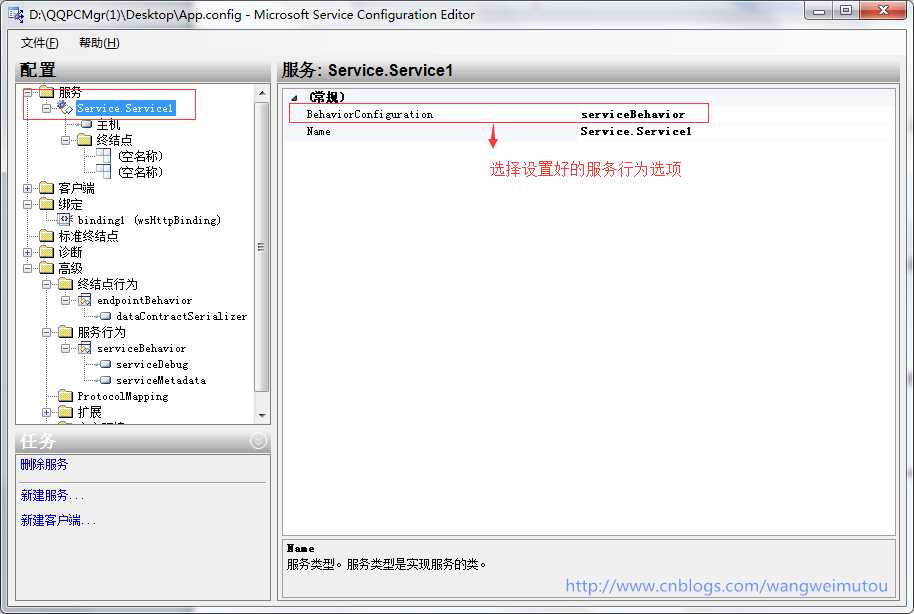
11.为终结点选择绑定配置和行为配置,点击左侧的第一个终结点,将右侧的BehaviorConfiguration设置为endpointBehavior、BindingConfiguration设置为binding1.
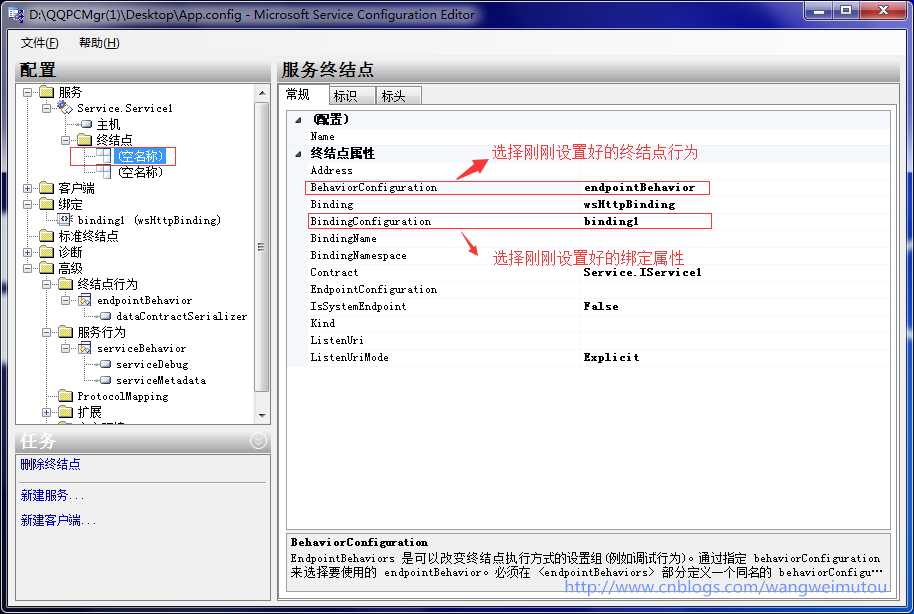
12.点击文件菜单下的另存为选项保存文件,将配置文件内容复制到先前建好的Host工程下的App.config文件中,编译程序后,就可以运行寄宿服务了,到此我们就完成了一个服务程序配置任务。
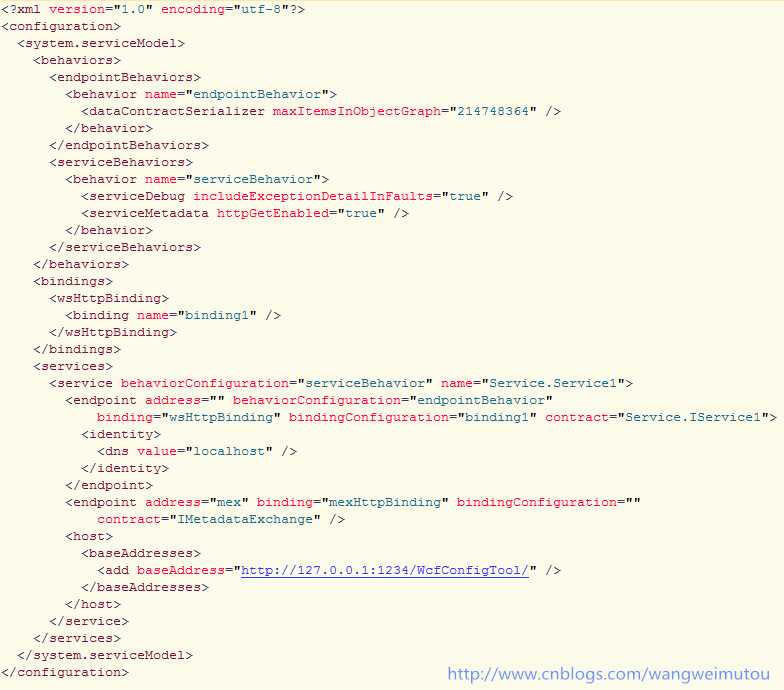
13.可以利用WCF客户端验证此服务是否发布成功。在开始菜单的visual studio Tools下的命令提示Visual Studio命令提示(2010),输入wcftestclient命令打开WCF测试客户端
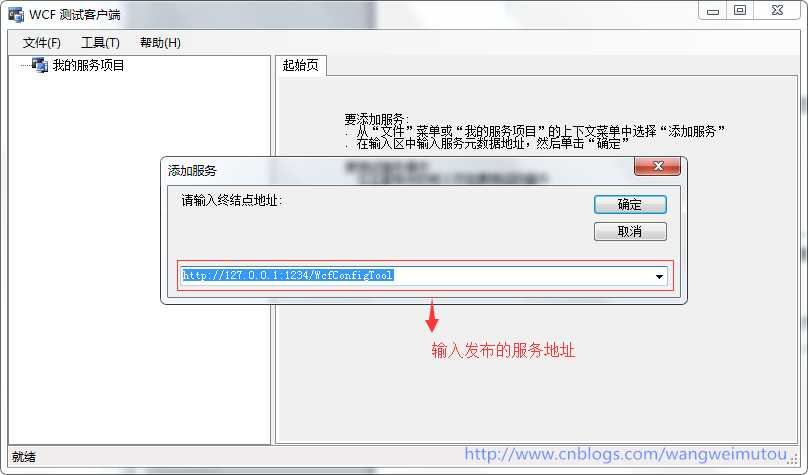
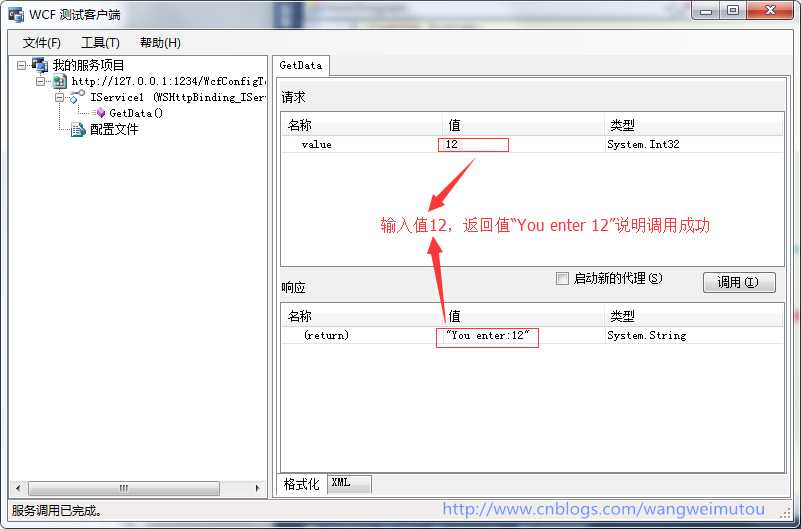
WCF初探-7:WCF服务配置工具使用
原文:http://www.cnblogs.com/wangweimutou/p/4367905.html